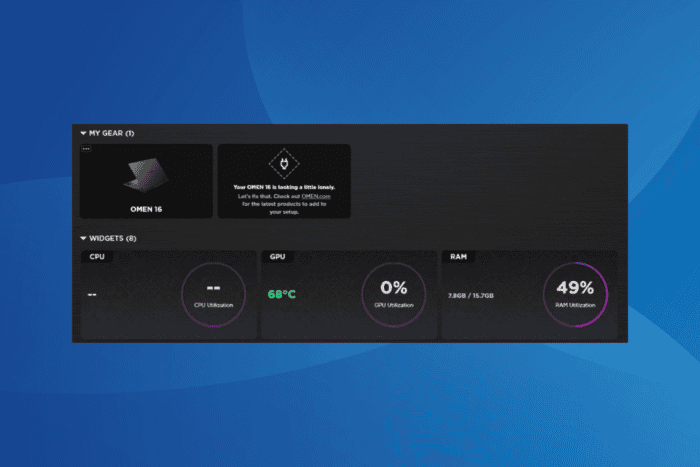Canon LBP2900B druckt nicht? Hier ist, was Sie tun können
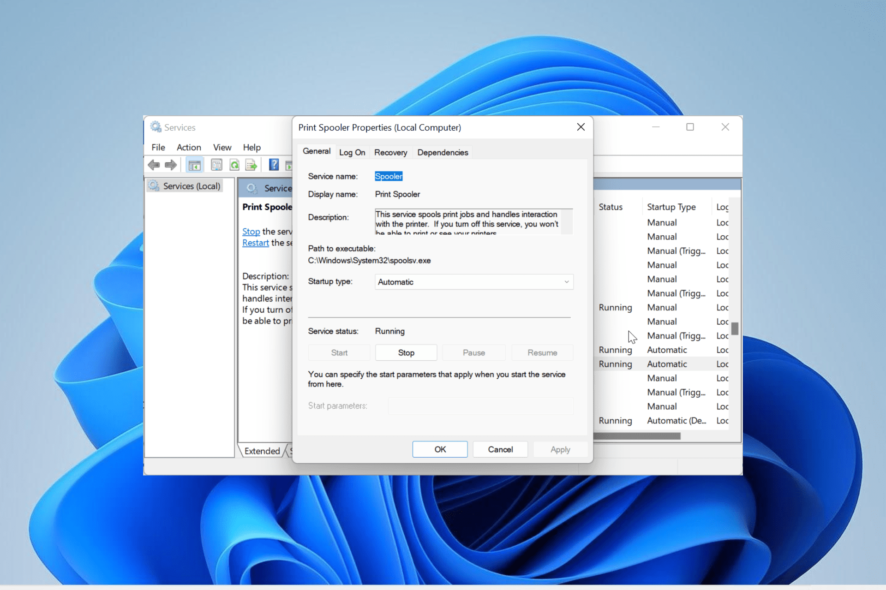 Der Canon LBP2900B ist einer der meistgenutzten Drucker, aber das schützt ihn nicht vor Druckproblemen wie andere Modelle. Einige Benutzer beschweren sich, dass der Drucker auf ihrem Windows-PC überhaupt nicht druckt.
Der Canon LBP2900B ist einer der meistgenutzten Drucker, aber das schützt ihn nicht vor Druckproblemen wie andere Modelle. Einige Benutzer beschweren sich, dass der Drucker auf ihrem Windows-PC überhaupt nicht druckt.
Dieses Problem kann frustrierend sein, da das Gerät dadurch völlig nutzlos wird. Glücklicherweise gibt es bewährte Methoden, um den Drucker wieder normal zum Laufen zu bringen, und wir zeigen Ihnen in diesem Leitfaden, wie Sie dies angehen können.
Warum druckt mein Canon LBP2900B Drucker nicht?
Es gibt mehrere Faktoren, die dazu führen können, dass der Canon LBP2900B Drucker mit dem Drucken aufhört. Im Folgenden sind einige der prominenten Gründe aufgeführt:
- Veralteter Treiber – Einer der Hauptgründe für dieses Problem ist ein veralteter oder fehlerhafter Druckertreiber. Um dies zu beheben, müssen Sie den Treiber neu installieren oder aktualisieren.
- Korruptes Druckwarteschlangen-Management – Wenn die Daten der Druckwarteschlange beschädigt sind, können Druckprobleme auftreten. Die Lösung besteht darin, die Druckwarteschlangendaten zu löschen.
- Probleme mit der Druckerinstallation – Manchmal kann dieses Problem durch Probleme mit Ihrer Druckerinstallation verursacht werden. Sie müssen den Drucker deinstallieren und neu installieren, um dies zu beheben.
Jetzt, wo wir wissen, womit wir es zu tun haben, lassen Sie uns die untenstehenden Lösungen zur Behebung des Problems durchführen.
Wie kann ich meinen Canon LBP2900B Drucker reparieren, wenn er nicht druckt?
Im Folgenden sind einige erste Überprüfungen aufgeführt, die Sie durchführen sollten, bevor Sie zu den komplexeren Lösungen übergehen:
- Starten Sie den Drucker neu.
- Schließen Sie den Drucker an einen anderen USB-Anschluss an Ihrem PC an.
Falls das Problem weiterhin besteht, können Sie die untenstehenden Lösungen ausprobieren.
1. Treiber des Druckers aktualisieren
- Drücken Sie die Windows-Taste + X und wählen Sie die Option Geräte-Manager.
- Doppelklicken Sie auf die Kategorie Druckwarteschlangen und klicken Sie mit der rechten Maustaste auf Ihren Drucker darunter.
- Wählen Sie nun die Option Treiber aktualisieren.
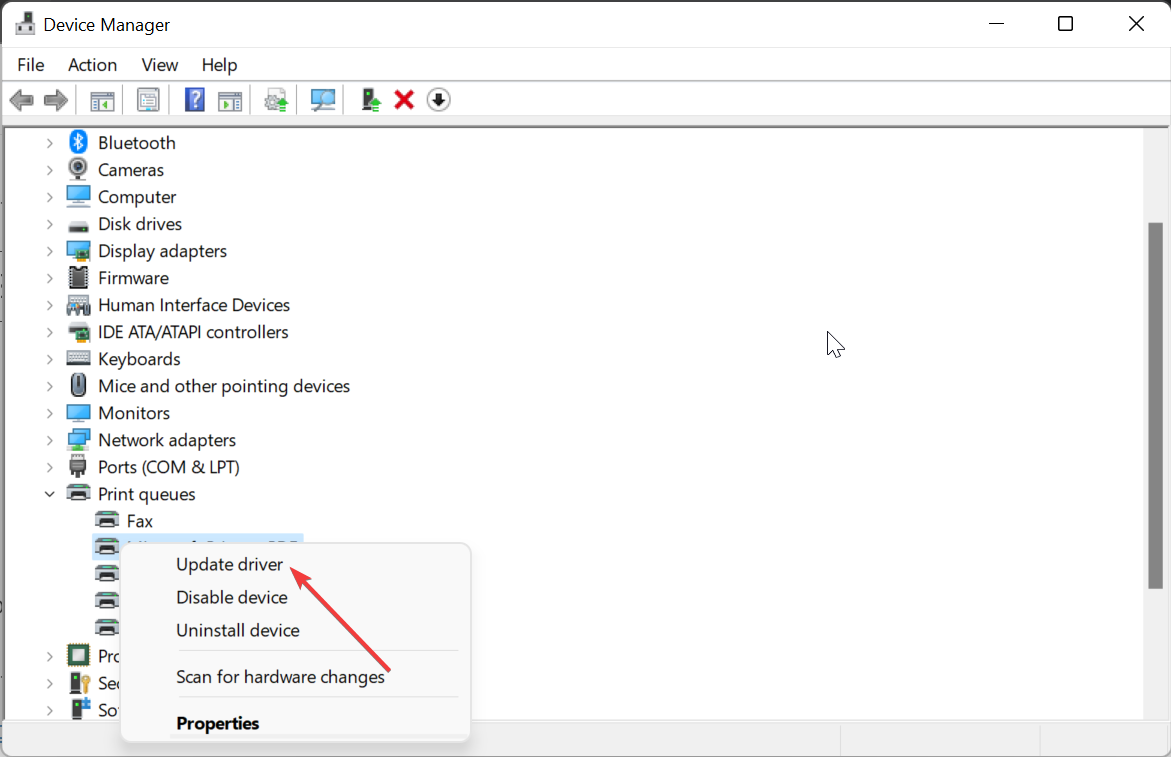
- Wählen Sie schließlich Automatisch nach Treibern suchen und installieren Sie alle verfügbaren Updates.
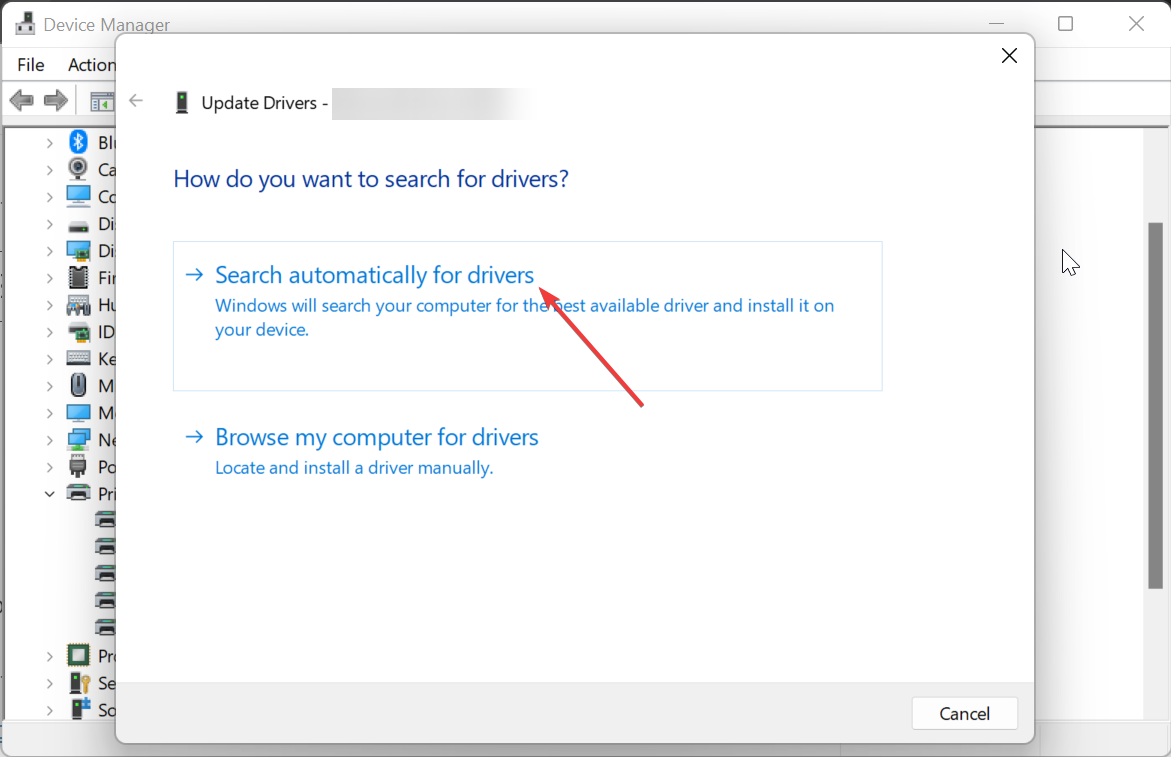
In einigen Fällen druckt der Canon LBP2900B Drucker möglicherweise nicht, weil ein veralteter Festplattentreiber vorliegt. Um dies zu beheben, müssen Sie Ihren Treiber aktualisieren.
Wenn der Windows-Treiberaktualisierer den neuesten Treiber nicht finden kann, können Sie die Website des Herstellers besuchen, um den neuesten Treiber herunterzuladen und zu installieren.
Um die Mühe zu vermeiden, dies manuell zu tun, empfehlen wir die Verwendung eines speziellen Treiberaktualisierers wie Outbyte. Diese Software scannt automatisch und aktualisiert alle veralteten Treiber, da sie Probleme verursachen können.
⇒Hol dir den Outbyte Driver Updater
2. Drucker-Fehlerbehebung ausführen
- Drücken Sie die Windows-Taste + I und wählen Sie Problembehandlung im rechten Bereich.
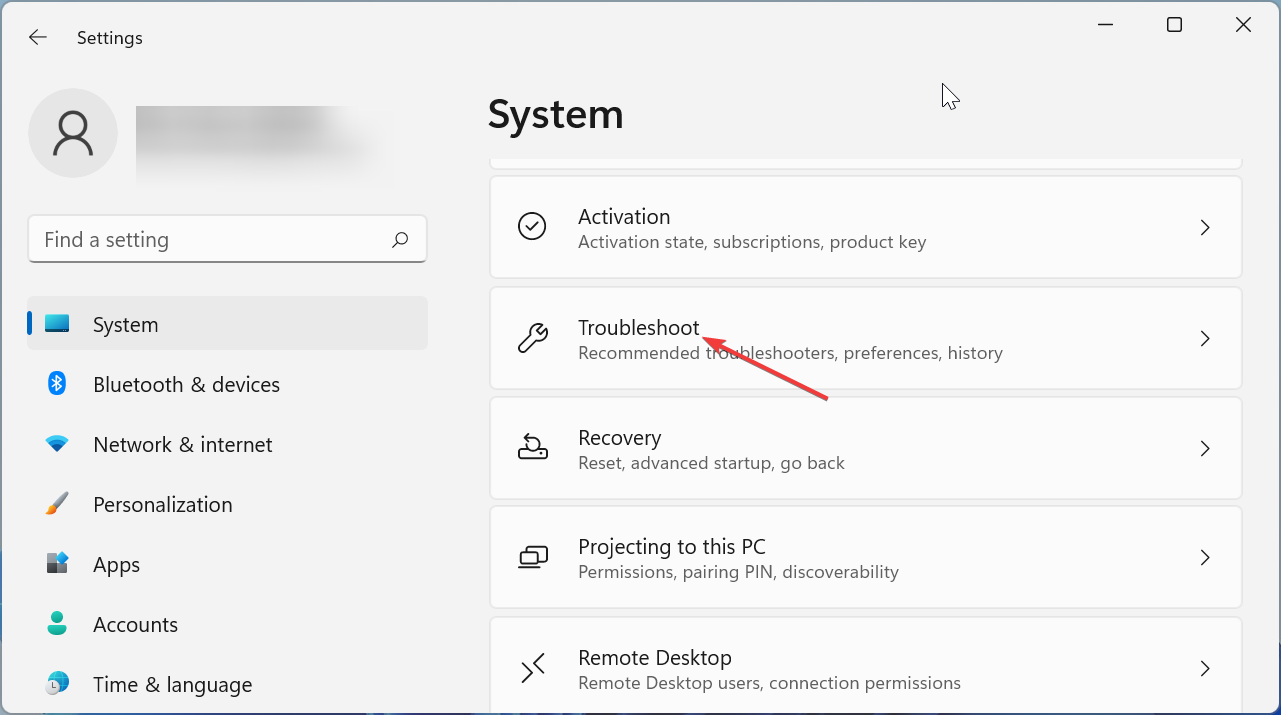
- Wählen Sie die Option Weitere Problembehandlungen.
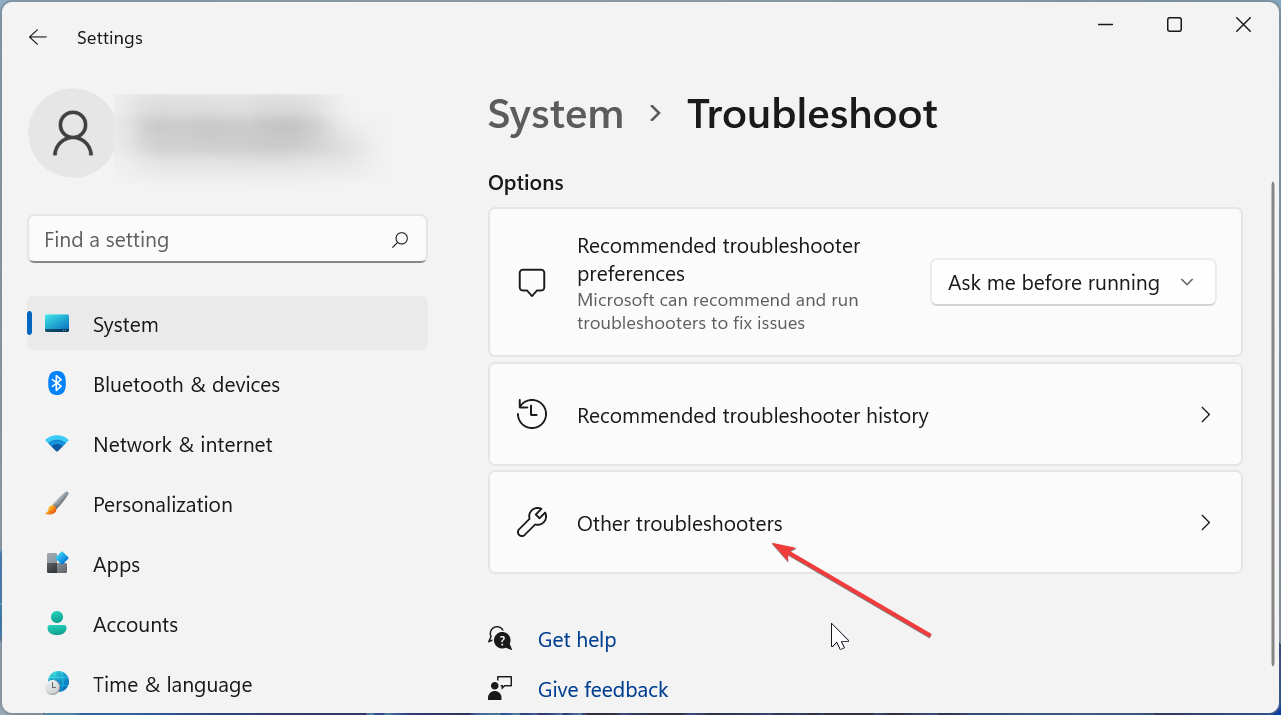
- Klicken Sie nun auf die Schaltfläche Ausführen vor der Option Drucker und folgen Sie den Anweisungen auf dem Bildschirm.
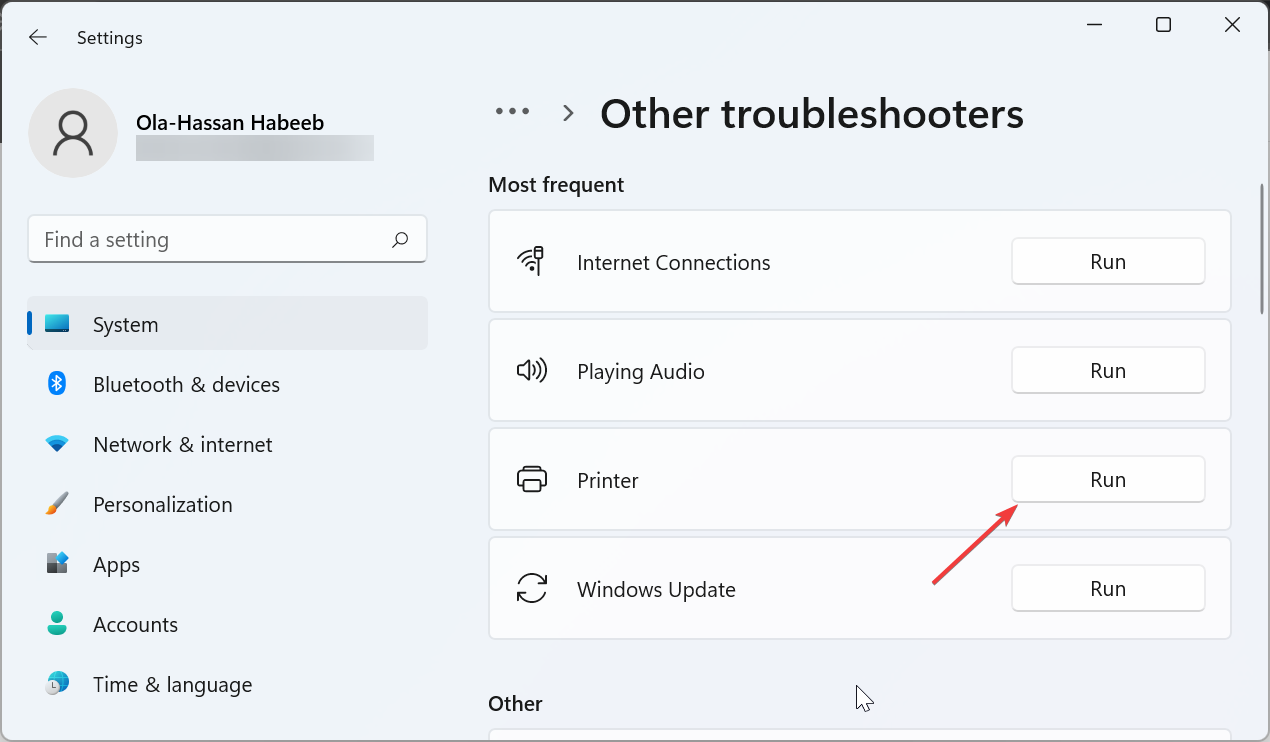
In einigen Fällen kann der Canon LBP2900B Drucker bereit zum Drucken angezeigt werden und dann das Drucken einstellen, weil es Probleme mit einigen druckbezogenen Prozessen und Diensten gibt. Um dies zu beheben, müssen Sie den integrierten Problemdiagnosetool ausführen, um diese Störungen zu beseitigen. Erfahren Sie mehr zu diesem Thema
- So beheben Sie, dass die Lenovo-Kamera unter Windows 11 nicht funktioniert
- Gelöst: Epson FastFoto ff-680w Bilder werden nicht angezeigt
- So beheben Sie, dass der Brother ADS-1350W Scanner nicht funktioniert
- So beheben Sie, dass der Epson WorkForce ES-60W tragbare Scanner nicht funktioniert
- 5 Beste Microsoft Teams Konferenzraumausrüstung für nahtlose Meetings
3. Abhängige Dienste überprüfen
- Drücken Sie die Windows-Taste + R, geben Sie services.msc ein, und klicken Sie auf OK.
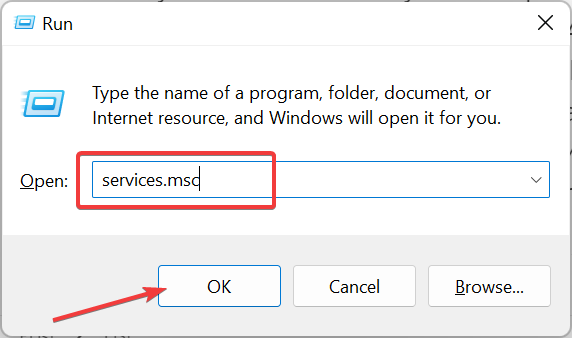
- Doppelklicken Sie auf die Option Druckwarteschlange, um ihre Eigenschaften zu öffnen.
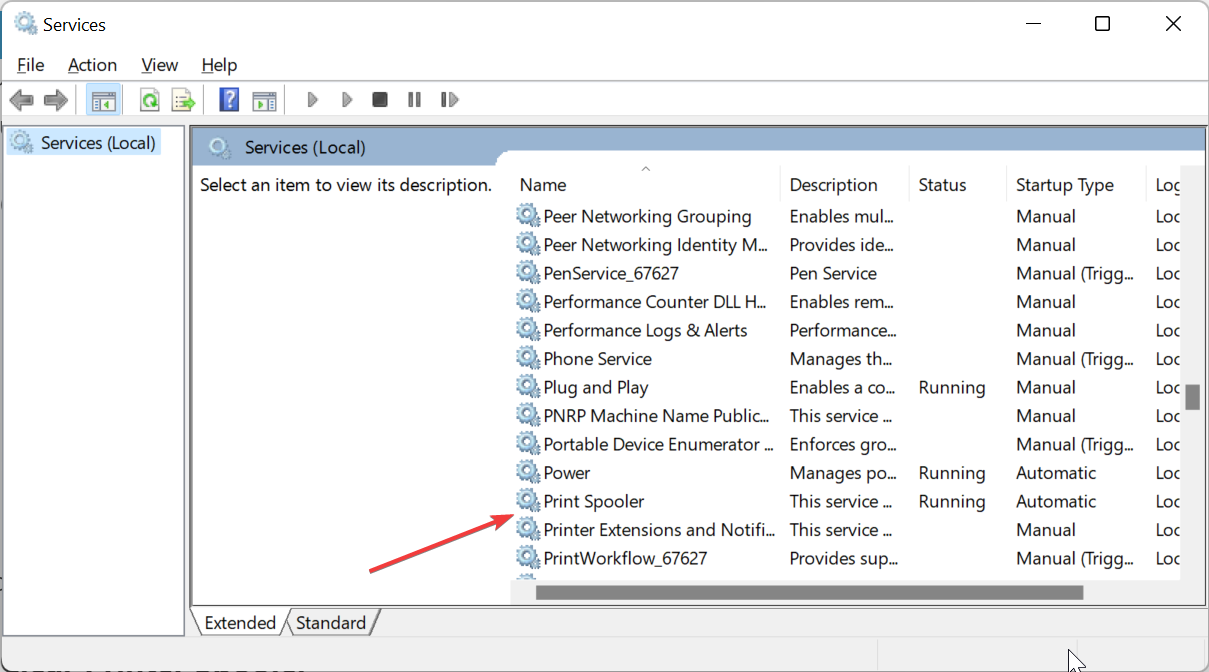
- Klicken Sie oben auf die Registerkarte Abhängigkeiten.
- Gehen Sie nun zurück zum Fenster der Dienste und überprüfen Sie, ob einer der abhängigen Dienste fehlt oder gestoppt ist.
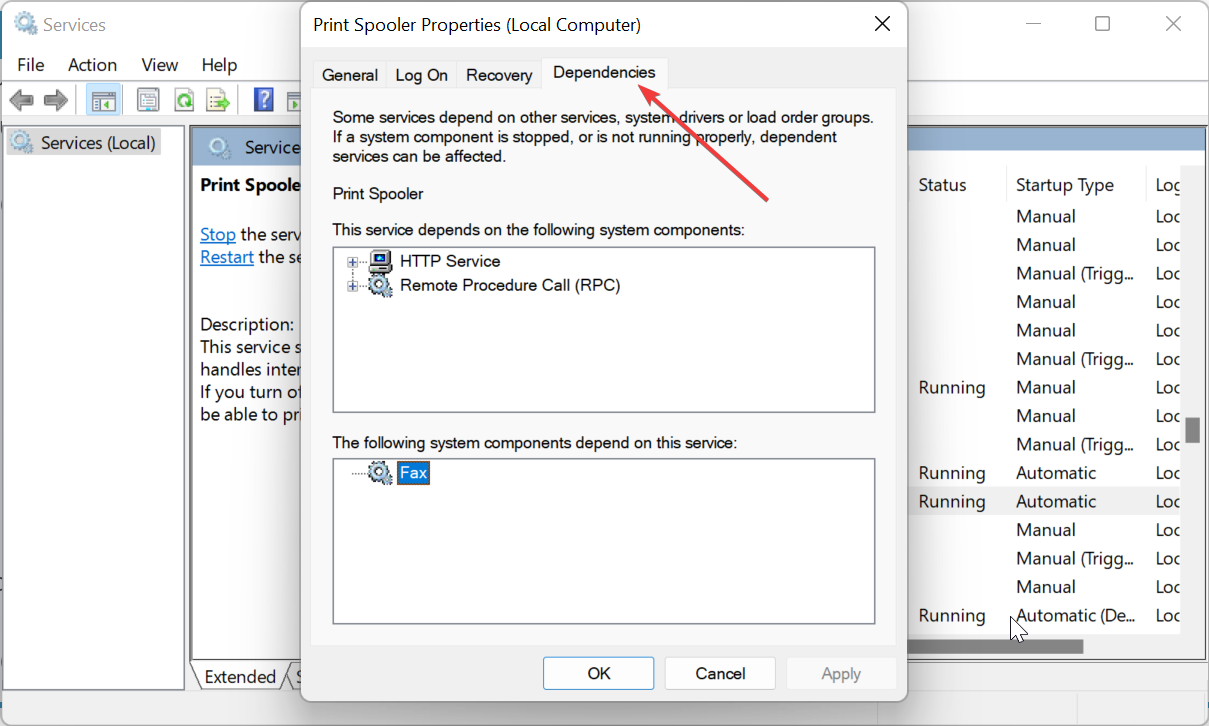
- Wenn einer der Dienste gestoppt ist, klicken Sie mit der rechten Maustaste darauf und wählen Sie Starten.
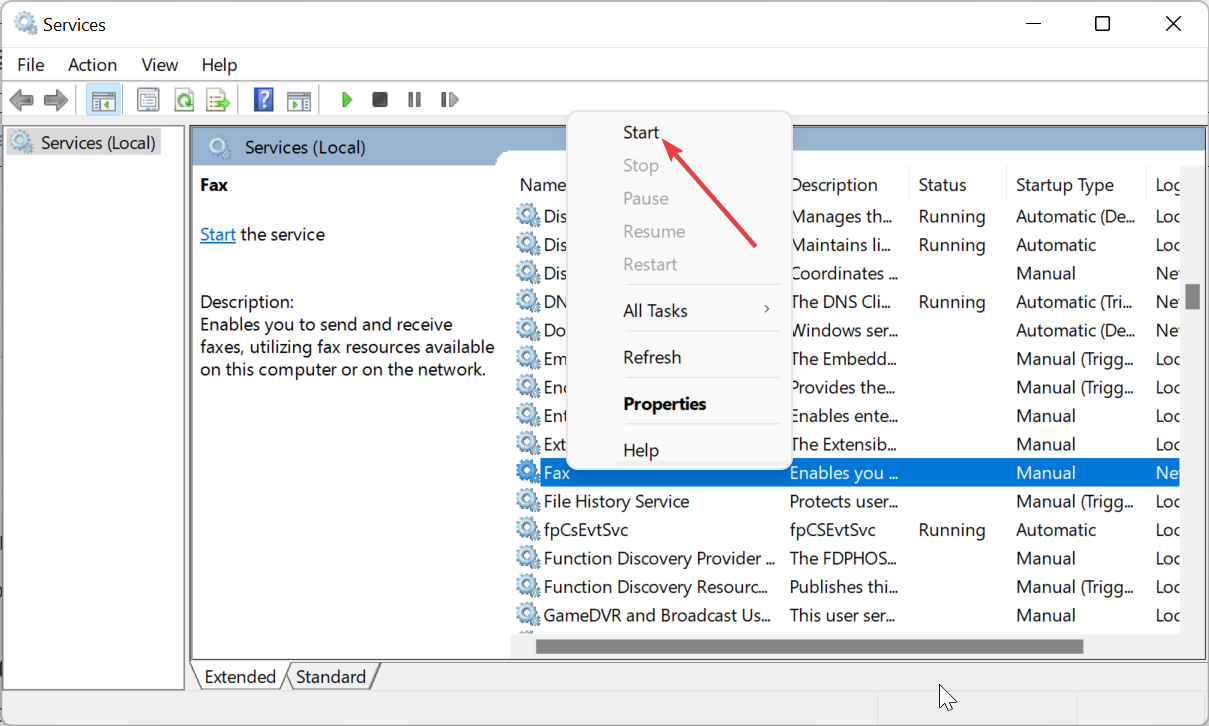
Wenn einer der abhängigen Dienste fehlt, müssen Sie den Druckertreiber deinstallieren und neu installieren. Dadurch sollten die Probleme mit dem nicht detektierten oder druckenden Canon LBP2900B Drucker endgültig behoben werden.
4. Druckwarteschlange leeren
- Drücken Sie die Windows-Taste + R, geben Sie services.msc ein, und klicken Sie auf die Schaltfläche OK.
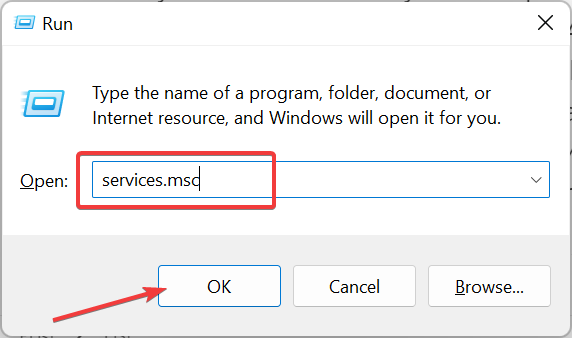
- Doppelklicken Sie nun auf die Option Druckwarteschlange, um ihre Eigenschaften zu starten.
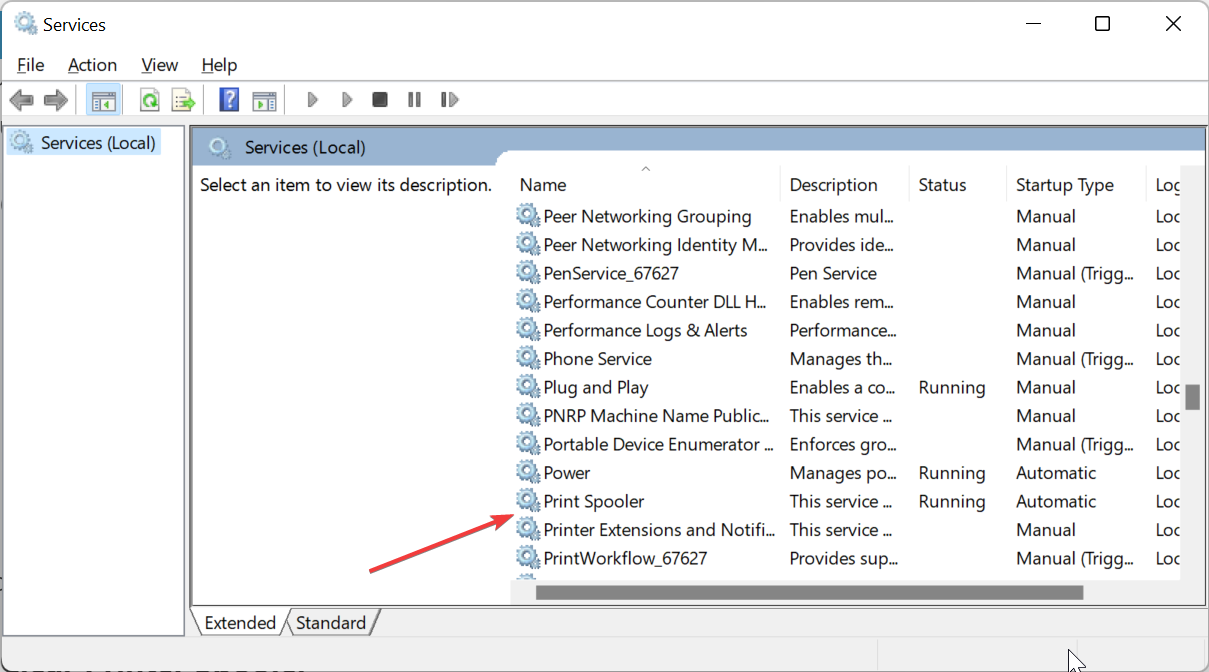
- Stellen Sie den Starttyp auf Deaktiviert und klicken Sie auf die Schaltfläche Stoppen.
- Klicken Sie nun auf OK.
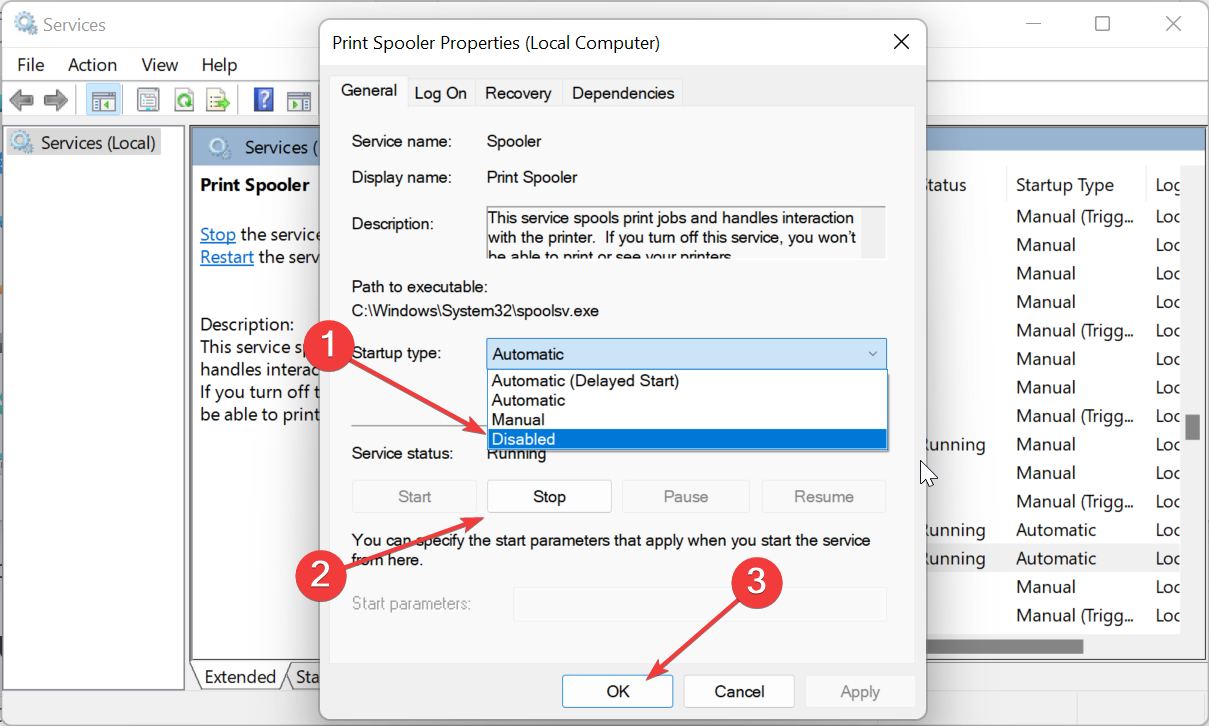
-
Drücken Sie hier die Windows-Taste + E, um den Datei-Explorer zu öffnen, und navigieren Sie zu folgendem Pfad:
C:\Windows\System32\Spool\PRINTERS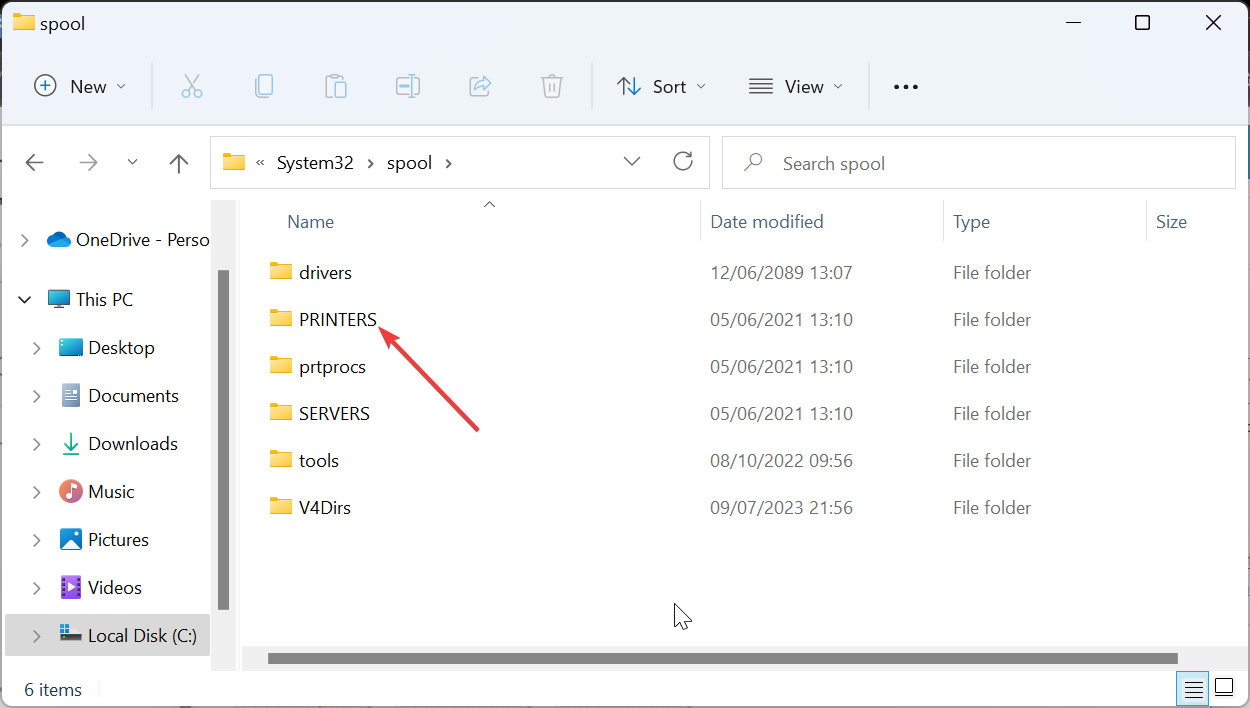
- Wählen Sie den Inhalt des PRINTERS-Ordners aus und klicken Sie auf die Option Löschen.
- Gehen Sie nun zurück zum Dienste-Fenster, setzen Sie den Starttyp auf Automatisch und klicken Sie auf die Schaltfläche Starten.
- Klicken Sie abschließend auf die Schaltfläche Übernehmen, gefolgt von OK.
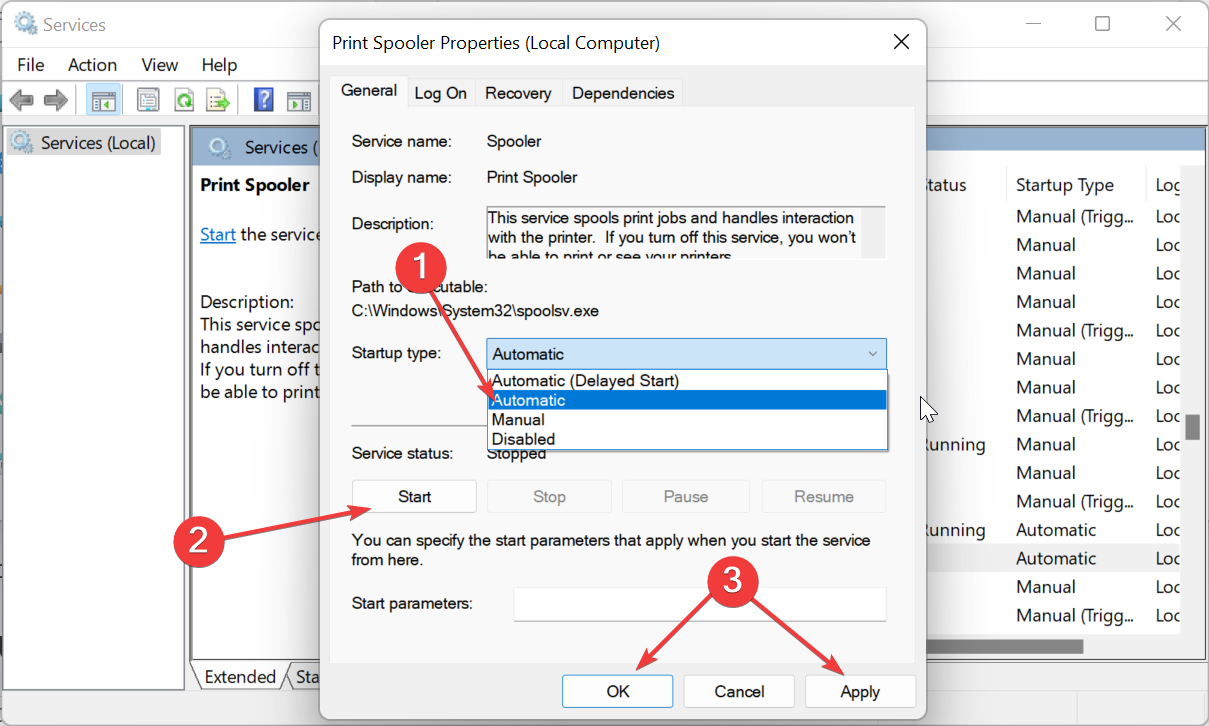
Manchmal kann korruptes Druckwarteschlangen-Daten der Grund sein, warum der Canon LBP2900B nicht druckt. Sie müssen die Daten löschen und Ihren PC neu starten, um dies zu beheben.
5. Drucker deinstallieren und neu installieren
- Drücken Sie die Windows-Taste + R, geben Sie control ein und klicken Sie auf OK, um die Systemsteuerung zu starten.
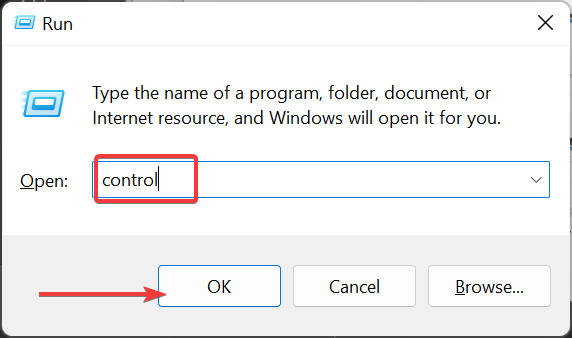
- Wählen Sie Geräte und Drucker anzeigen im Abschnitt Hardware und Sound.
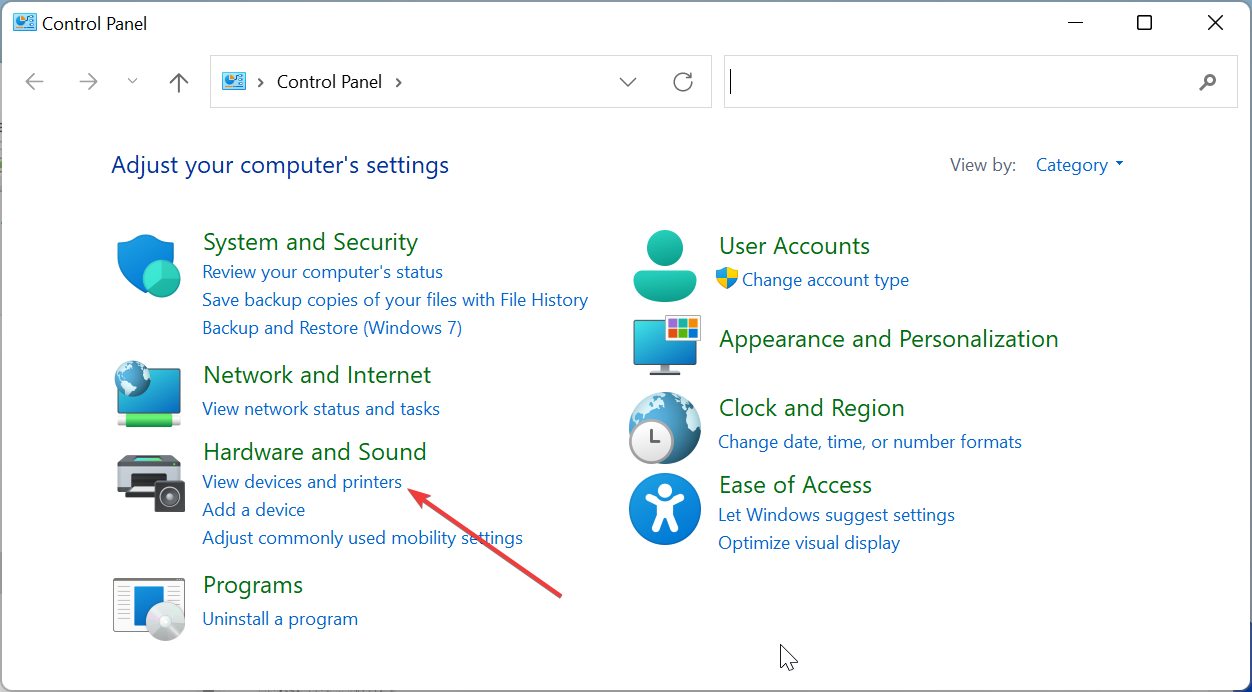
- Klicken Sie nun mit der rechten Maustaste auf den defekten Drucker, wählen Sie Gerät entfernen und folgen Sie den Anweisungen auf dem Bildschirm, um den Vorgang abzuschließen.
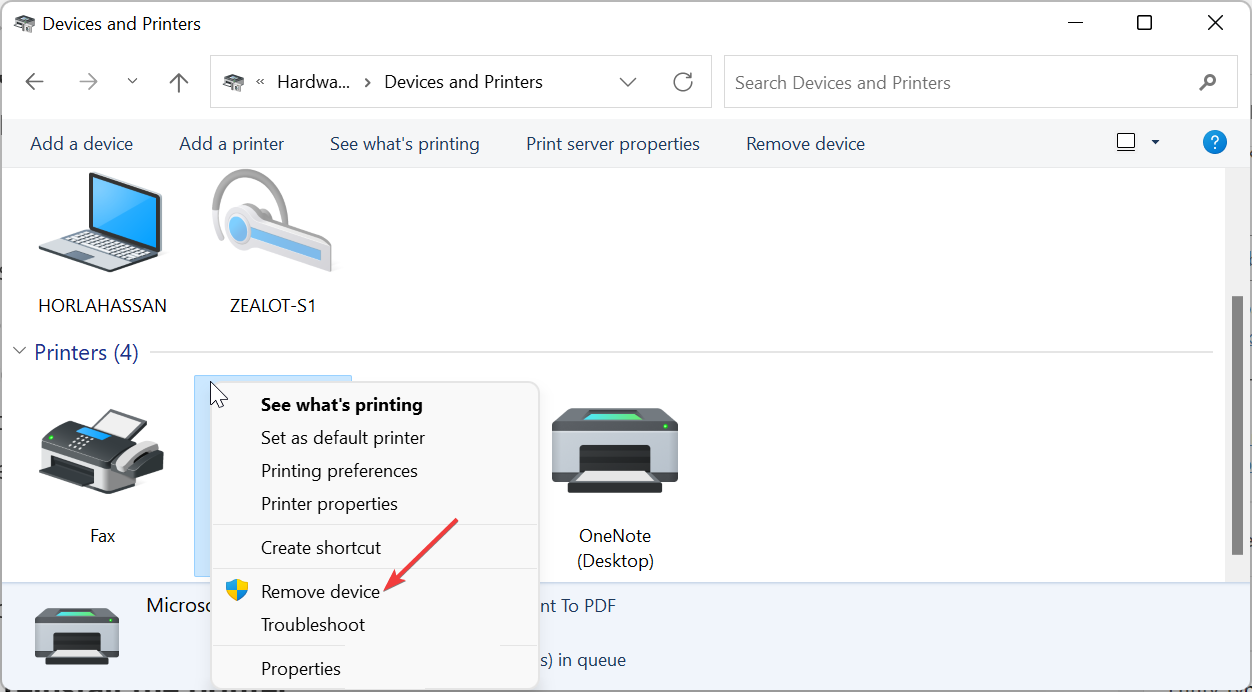
- Schließen Sie schließlich den Drucker erneut an und installieren Sie ihn neu.
Wenn alles erfolglos bleibt, um den Canon LBP2900B wieder zum Drucken zu bringen, müssen Sie ihn deinstallieren und neu installieren.
Damit können wir diesen Leitfaden zur Behebung des Canon LBP2900B Druckerproblemen zum Drucken abschließen. Sie sollten in der Lage sein, das Problem dauerhaft zu beheben, vorausgesetzt, Sie folgen den Lösungen in diesem Leitfaden.
Zusätzlich, wenn Sie wissen möchten, wie Sie Canon-Treiber unter Windows 11 herunterladen und installieren, überprüfen Sie unseren detaillierten Leitfaden zu diesem Thema.
Lassen Sie uns gerne wissen, welche Lösungen Ihnen geholfen haben, dieses Problem in den Kommentaren unten zu lösen.